Tłumaczenie zagranicznych stron na rosyjski w przeglądarce Opera
Nie jest tajemnicą, że Internet jest stale globalizowany. Użytkownicy poszukujący nowej wiedzy, informacji, komunikacji są coraz częściej zmuszani do korzystania z zagranicznych witryn internetowych. Jednak nie każdy użytkownik ma wystarczającą znajomość języków obcych, aby czuć się swobodnie w zagranicznych zasobach World Wide Web. Na szczęście istnieją rozwiązania pozwalające przezwyciężyć problem językowy. Zobaczmy, jak przetłumaczyć stronę strony zagranicznej na język rosyjski w przeglądarce Opera.
Spis treści
Przetłumacz z rozszerzeniami
Niestety, współczesne wersje przeglądarek Opera nie mają wbudowanych narzędzi tłumaczeniowych. Ale na szczęście istnieje wiele rozszerzeń - translatory, które można zainstalować w Operze. Porozmawiajmy o nich bardziej szczegółowo.
Aby zainstalować żądane rozszerzenie, przejdź do menu przeglądarki, wybierz element "Rozszerzenia", a następnie kliknij napis "Pobierz rozszerzenia".
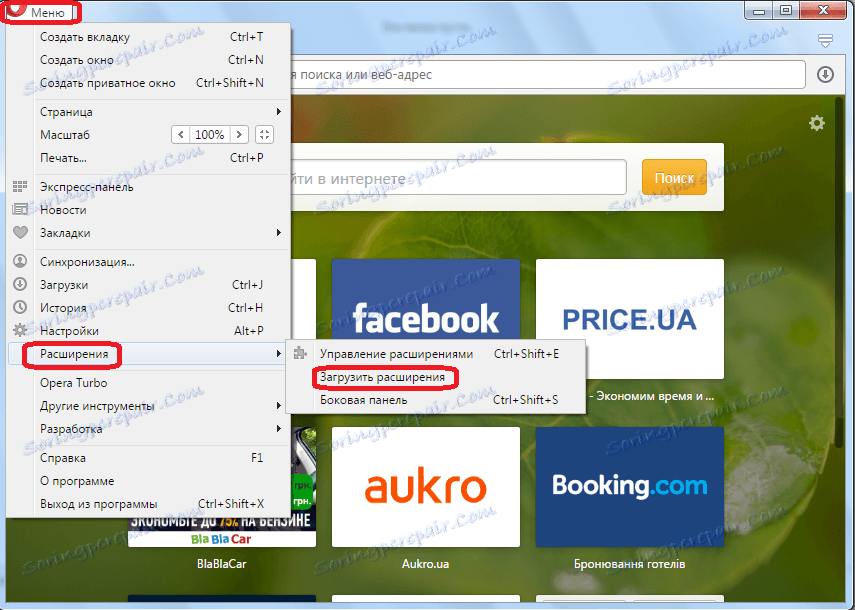
Później przeniesiemy nas na oficjalną stronę rozszerzeń Opery. Tutaj widzimy listę z tematami tych dodatków. Aby wejść do sekcji, której potrzebujemy, kliknij przycisk "Więcej" i wybierz pozycję "Tłumaczenie" na wyświetlonej liście.
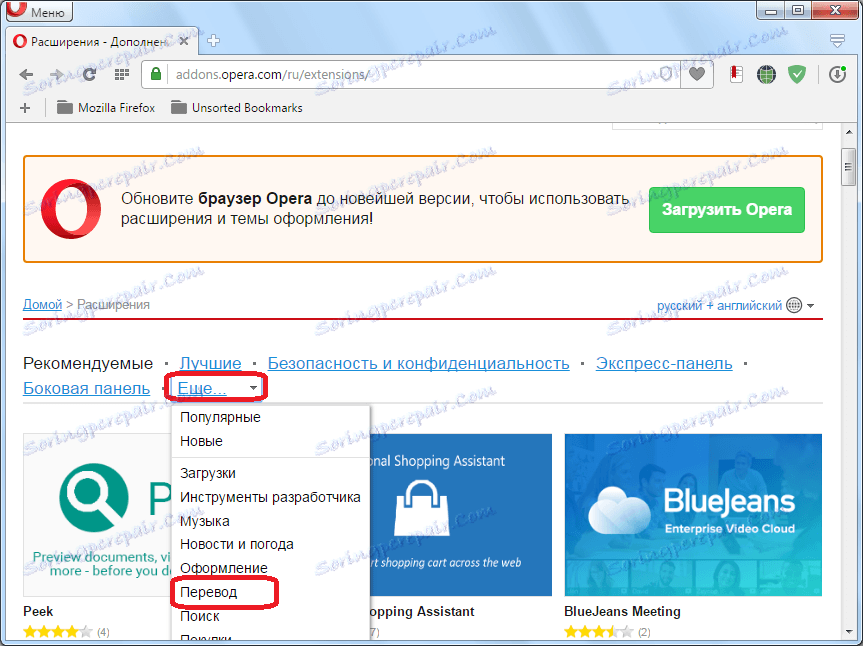
Przechodzimy do działu, w którym prezentowanych jest wiele rozszerzeń dla Opery, specjalizujących się w tłumaczeniach. Możesz użyć dowolnego z nich według swojego gustu.
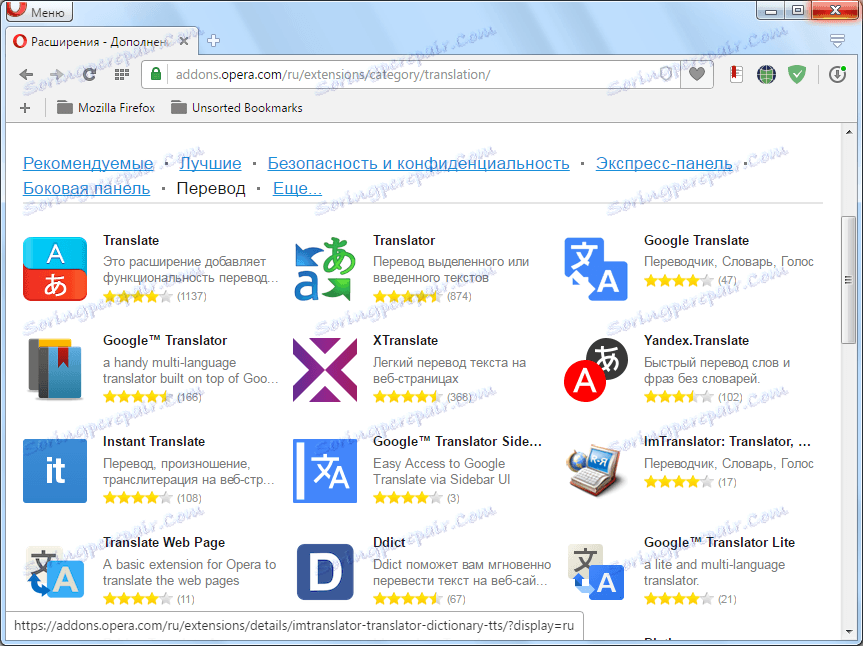
Zastanów się, jak przetłumaczyć stronę z tekstem w obcym języku na przykładzie popularnego Tłumacza. Aby to zrobić, przejdź do odpowiedniej strony w sekcji "Tłumaczenie".
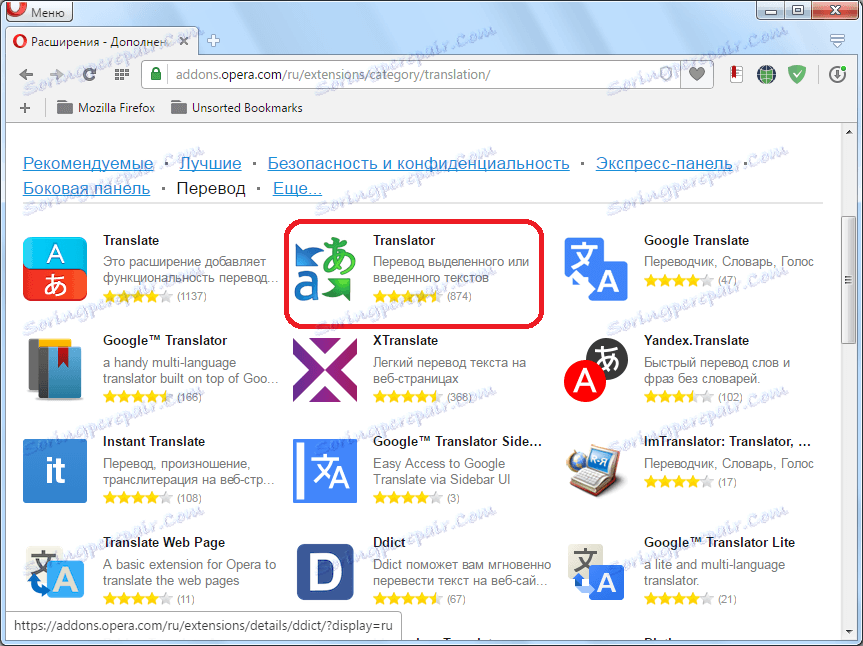
Kliknij zielony przycisk "Dodaj do Opery".
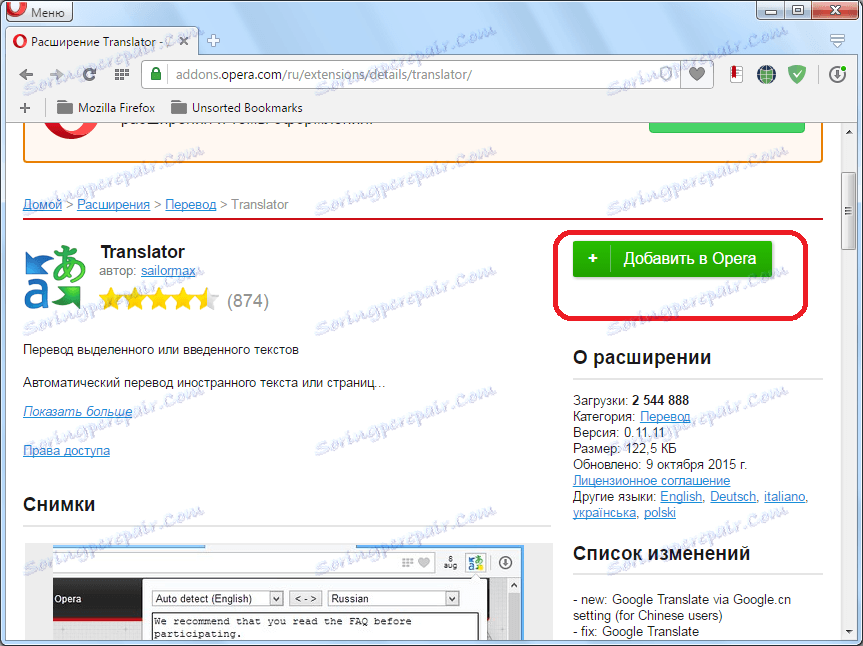
Rozpocznie się proces instalacji.
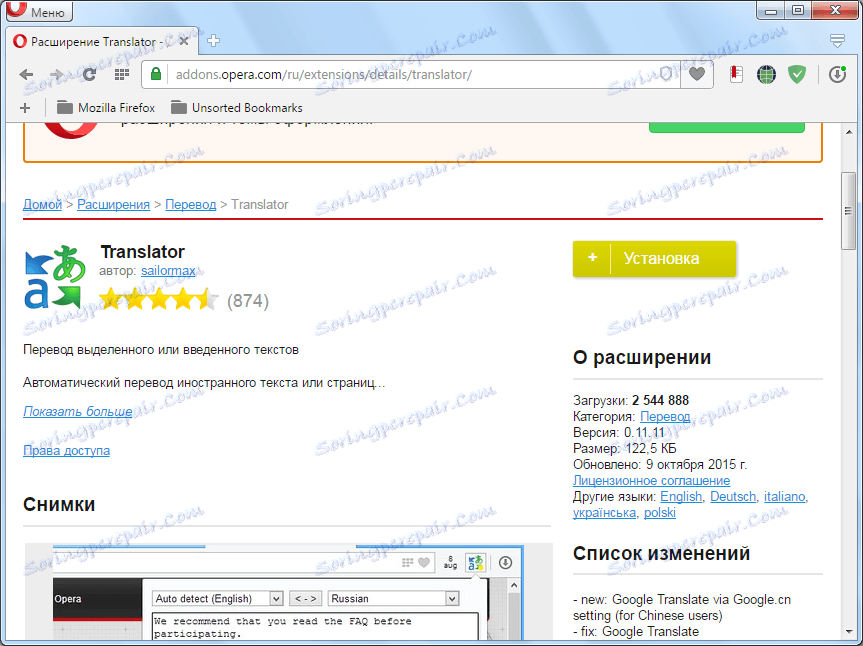
Po pomyślnym zakończeniu instalacji przycisk umieszczony na stronie wyświetla "Zainstalowany", a na pasku narzędzi przeglądarki - ikonę rozszerzenia Tłumacza.
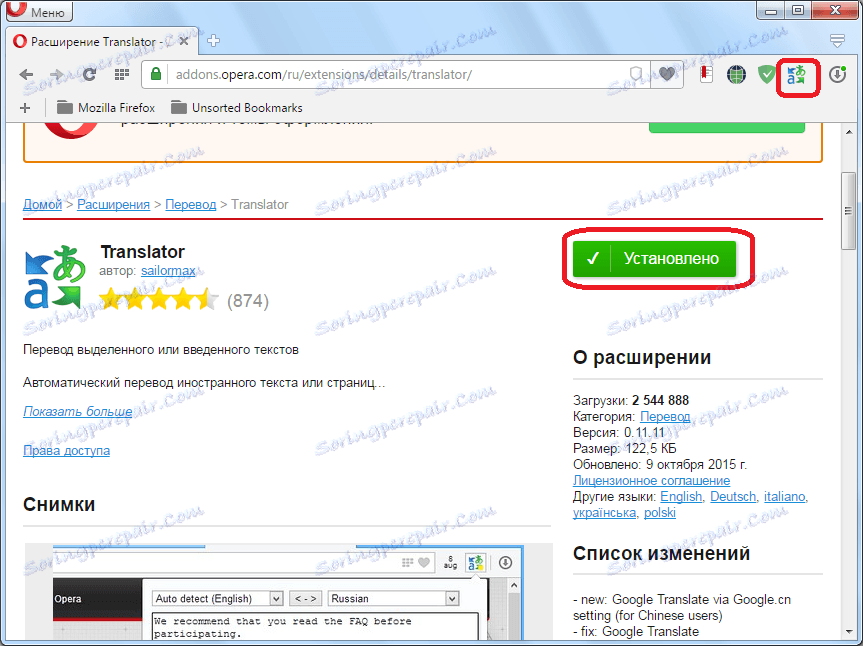
W ten sam sposób można zainstalować w Operze dowolne inne uzupełnienie, które wykonuje funkcje interpretera.
Rozważmy teraz niuanse pracy z rozszerzeniem Tłumacza. Aby skonfigurować tłumacza w Operze, kliknij jego ikonę na pasku narzędzi, aw oknie, które zostanie otwarte, kliknij ikonę "Ustawienia".
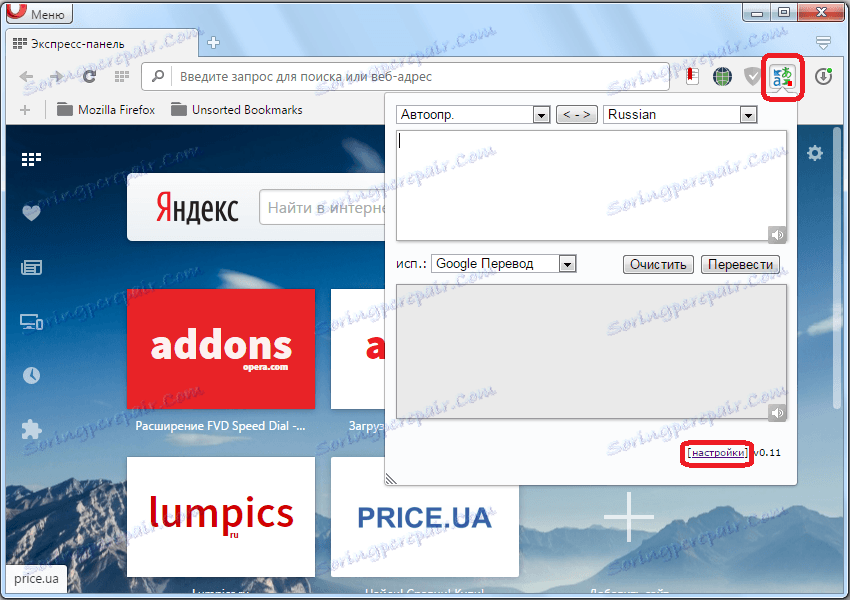
Następnie przechodzimy do strony, na której można dokonać dokładniejszych ustawień dodatku. Tutaj możesz określić, z jakiego języka i który będzie tłumaczony tekst. Ustawienie domyślne to automatyczne wykrywanie. Najlepszy ze wszystkich, pozostaw ten parametr niezmieniony. W ustawieniach możesz zmienić lokalizację przycisku "Tłumacz" w oknie dodatkowym, określić maksymalną liczbę używanych par języków i dokonać innych zmian konfiguracji.
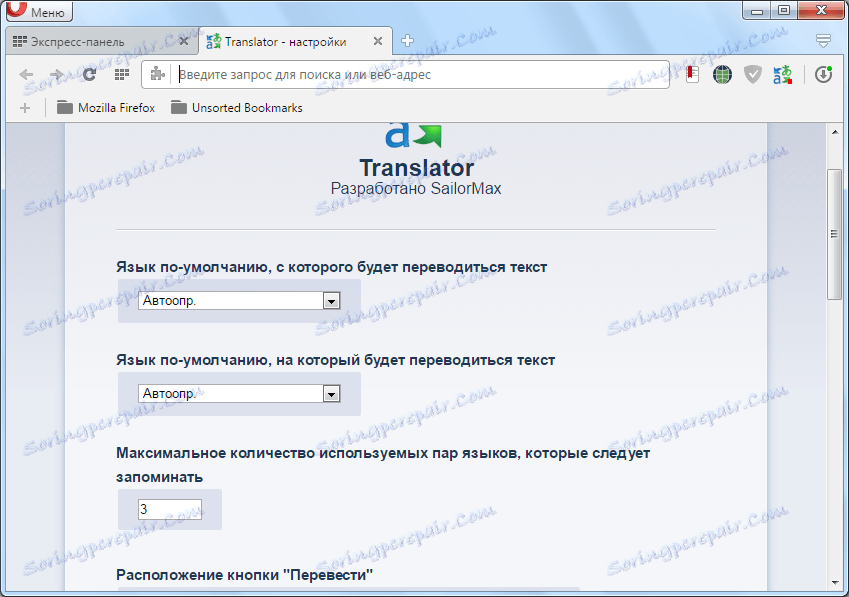
Aby przetłumaczyć stronę w obcym języku, kliknij ikonę Tłumacz na pasku narzędzi, a następnie kliknij wiadomość "Przenieś aktywną stronę".
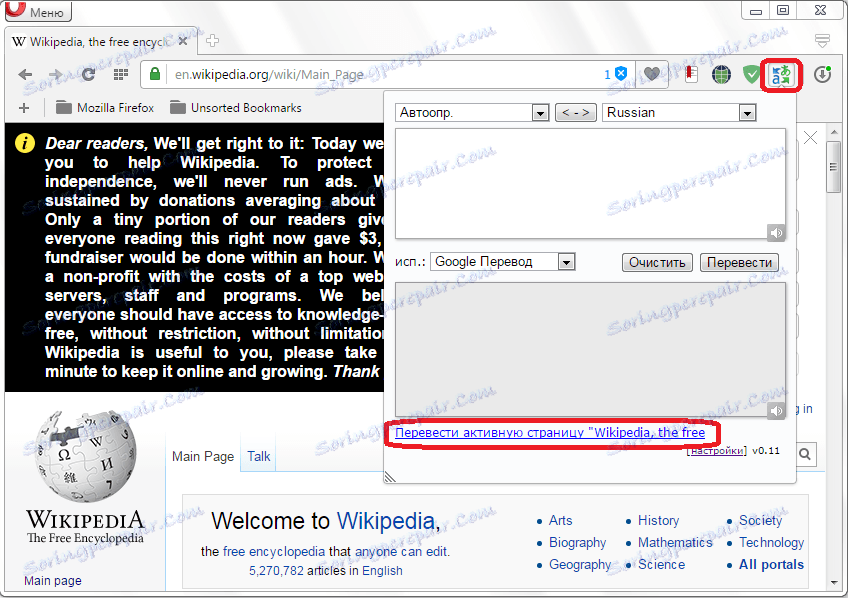
Zostajemy przekierowani do nowego okna, w którym strona jest już w pełni przetłumaczona.
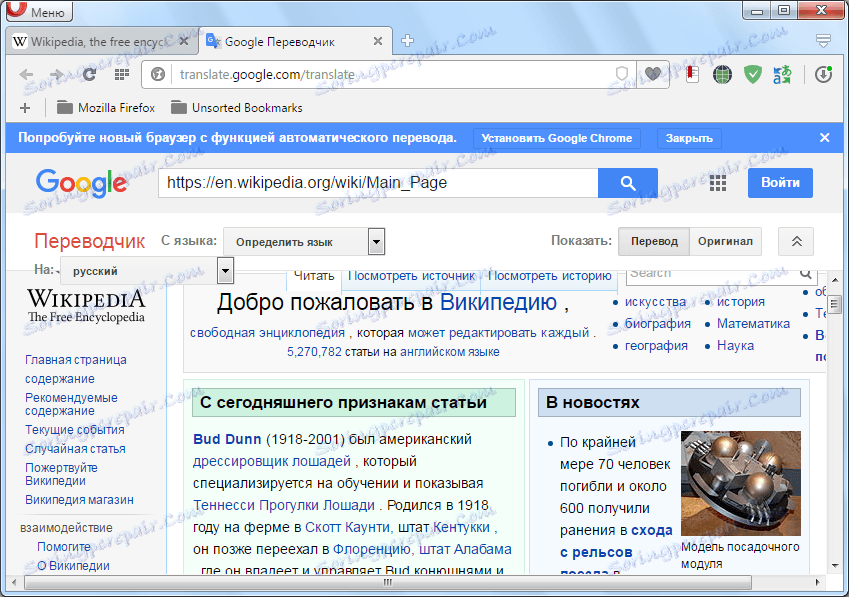
Istnieje inny sposób tłumaczenia stron internetowych. Może być używany nawet bez konkretnej strony, którą chcesz przetłumaczyć. Aby to zrobić, otwórz dodatek w taki sam sposób, jak w poprzednim czasie, klikając jego ikonę. Następnie w górnej części otwartego okna wpisz adres strony internetowej, którą chcesz przetłumaczyć. Następnie kliknij przycisk "Tłumacz".
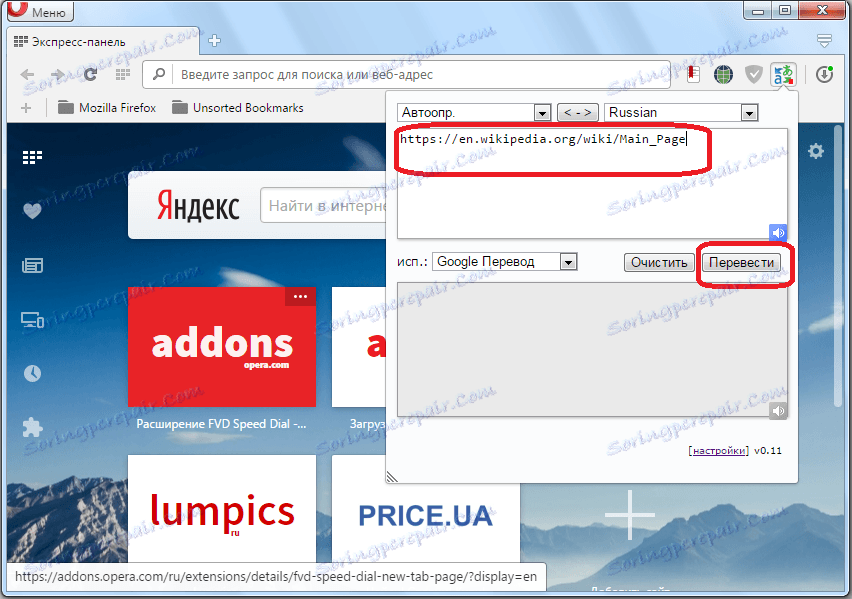
Zostaliśmy ponownie przekierowani do nowej zakładki z już przetłumaczoną stroną.
W oknie tłumacza możesz także wybrać usługę, która będzie używana do tłumaczenia. Może to być Google, Bing, Promt, Babylon, Pragma lub Urban.
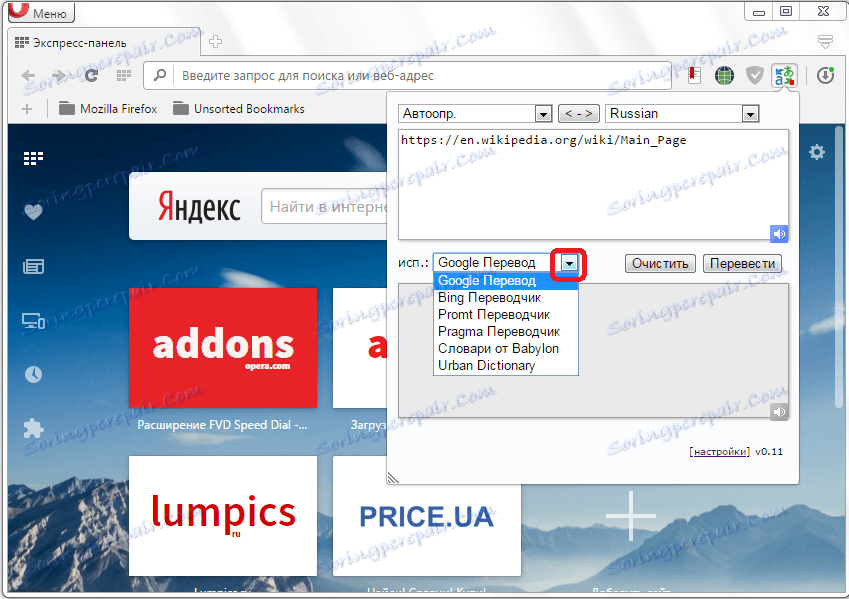
Automatyczne tłumaczenie
Automatyczne tłumaczenie stron w Operze najlepiej zorganizować za pomocą dodatku, który nazywa się "Tłumacz". Jest instalowany w taki sam sposób jak poprzednie rozszerzenie. Ale w przeciwieństwie do Translator, nie instaluje swojej ikony na pasku narzędzi.
Aby włączyć automatyczne tłumaczenie, naciskając klawisze Ctrl + Shift + E na klawiaturze, przejdź do sekcji kontroli rozszerzeń przeglądarki. Tutaj szukamy suplementu "Tłumacz". Po znalezieniu kliknij przycisk "Ustawienia".
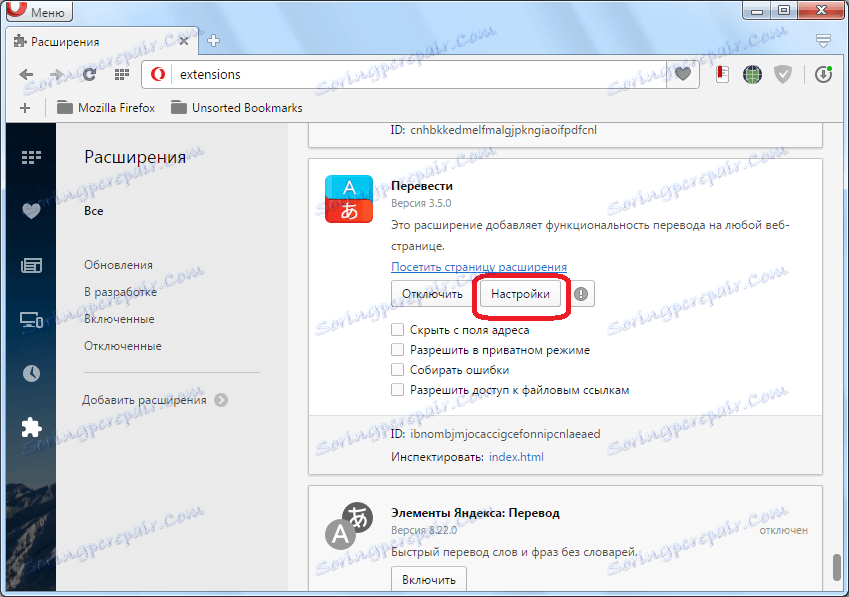
Przejdź do ustawień rozszerzenia, zmień wiersz "Automatycznie przetłumacz stronę po żądaniu" na "Tak".
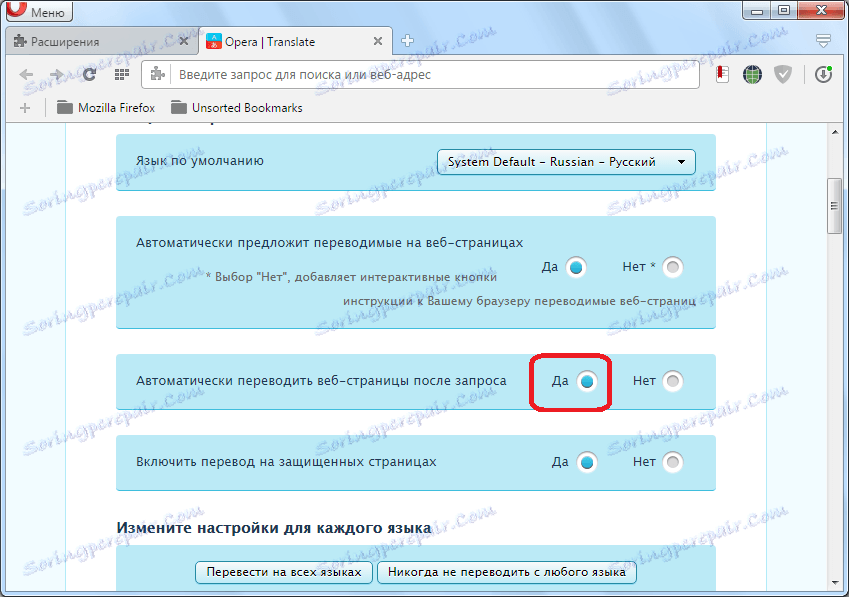
Następnie, gdy przejdziesz na stronę w obcym języku, zostanie ona automatycznie przetłumaczona za pomocą usługi Google.
Najlepsze rozszerzenia - translatory w przeglądarce Opera
Tłumaczenie za pośrednictwem usług online
Jeśli z jakiegoś powodu nie możesz zainstalować dodatków (na przykład, jeśli używasz działającego komputera), możesz przesłać stronę internetową z języków obcych do Opery za pomocą specjalnych usług online.
Jednym z najbardziej popularnych jest translate.google.com. Idziemy do usługi i wstawiamy do lewego okna link do strony, którą chcemy przetłumaczyć. Wybierz kierunek tłumaczenia i kliknij przycisk "Tłumacz".
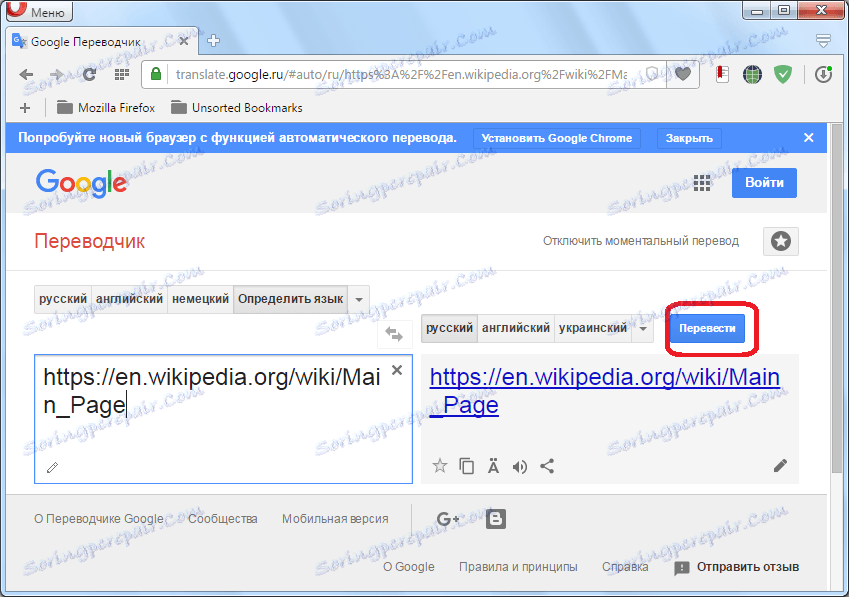
Następnie strona zostanie przetłumaczona.
Podobnie strony są tłumaczone przez przeglądarkę Opera i inne usługi online.
Jak widać, w celu zorganizowania tłumaczenia stron internetowych w przeglądarce Opera najlepiej jest zainstalować najbardziej odpowiednie rozszerzenie. Jeśli z jakiegokolwiek powodu nie masz takiej możliwości, możesz skorzystać z usług online.